Cách sửa lỗi Excel không mở được tệp vì sai định dạng, phần mở rộng không hợp lệ
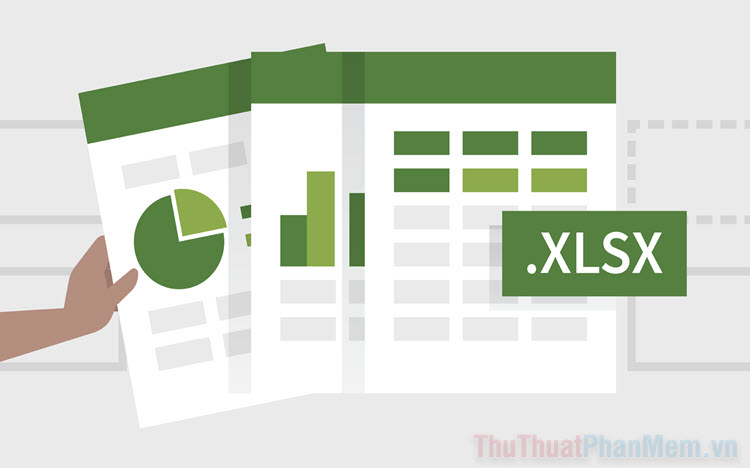
Vì một số lý do nào đó mà file Excel của bạn bị sai định dạng, sai phần mở rộng và chúng khiến cho bạn không thể mở được trên phần mềm, để sửa lỗi này bạn cần đưa file Excel về đúng định dạng như hướng dẫn sau.
Bước 1: Ví dụ, file Excel của Thuthuatphanmem đang gặp vấn đề liên quan đến định dạng và không thể mở được trên Microsoft Office.
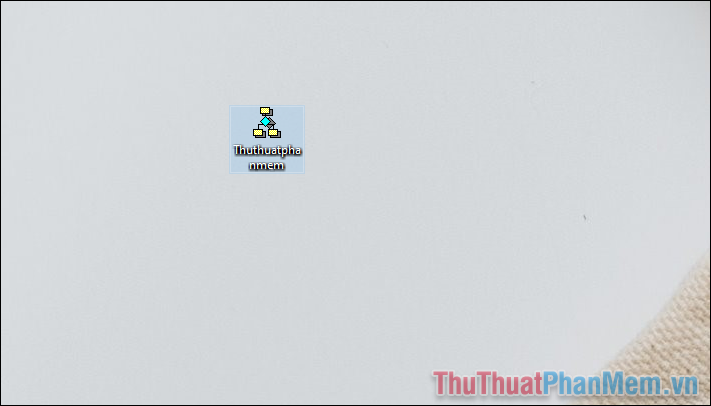
Bước 2: Trước khi thay đổi định dạng, chúng ta sẽ kiểm tra định dạng của tài liệu để xem chúng đang được lưu trữ dưới định dạng nào. Để kiểm tra định dạng của tài liệu, bạn hãy Click chuột phải vào file và chọn Properties.
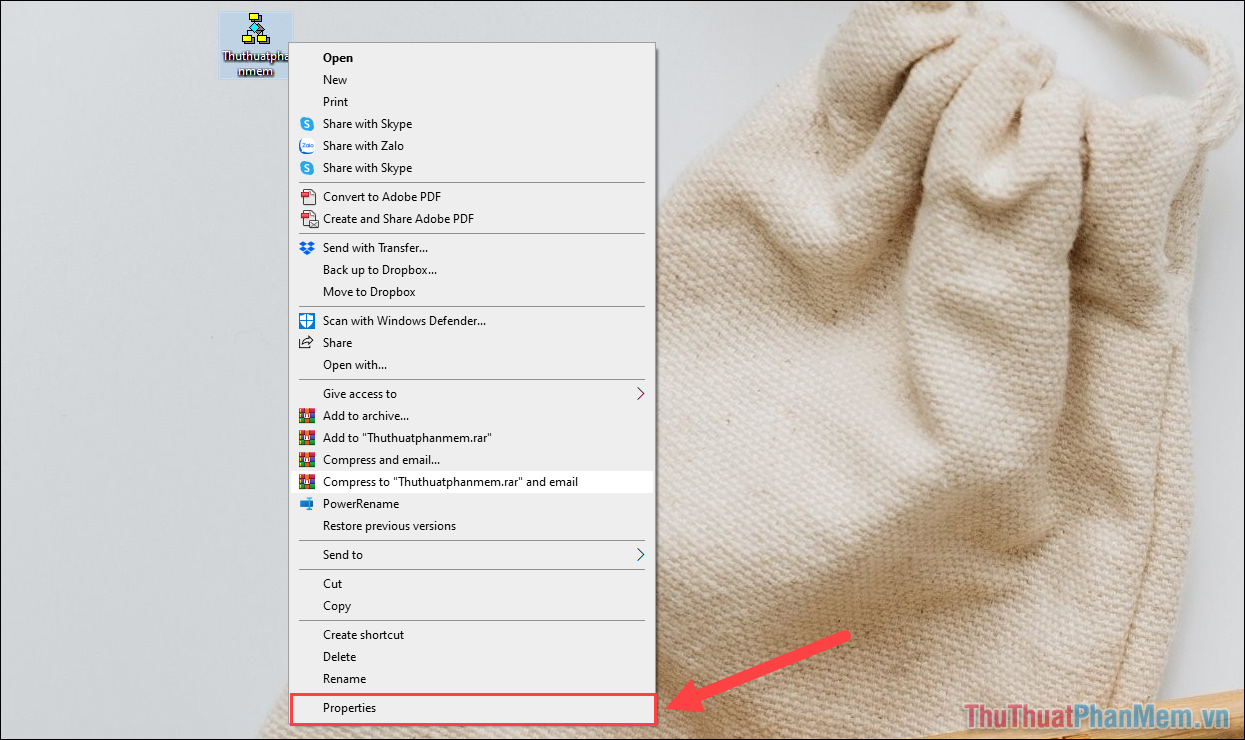
Bước 3: Bạn hãy chọn thẻ General và theo dõi phần Type of file, đây chính là định dạng của file trên máy tính.
Trong trường hợp này, file Excel đang được lưu dưới định dạng “.xml”, đây là một định dạng tương đối cũ và chúng không còn tương thích tốt với các phần mềm Microsoft Office mới nhất.
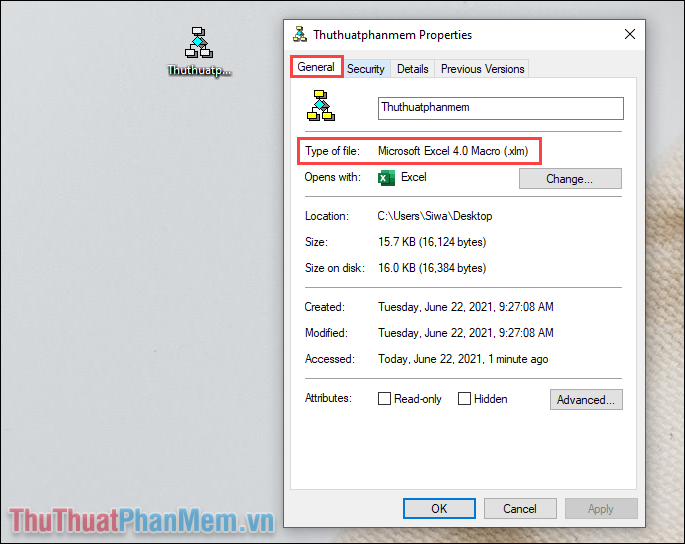
Bước 4: Bây giờ, chúng ta sẽ tiến hành thay đổi định dạng của file trực tiếp trên máy tính. Bạn hãy mở This PC trên máy tính và chọn thẻ View.
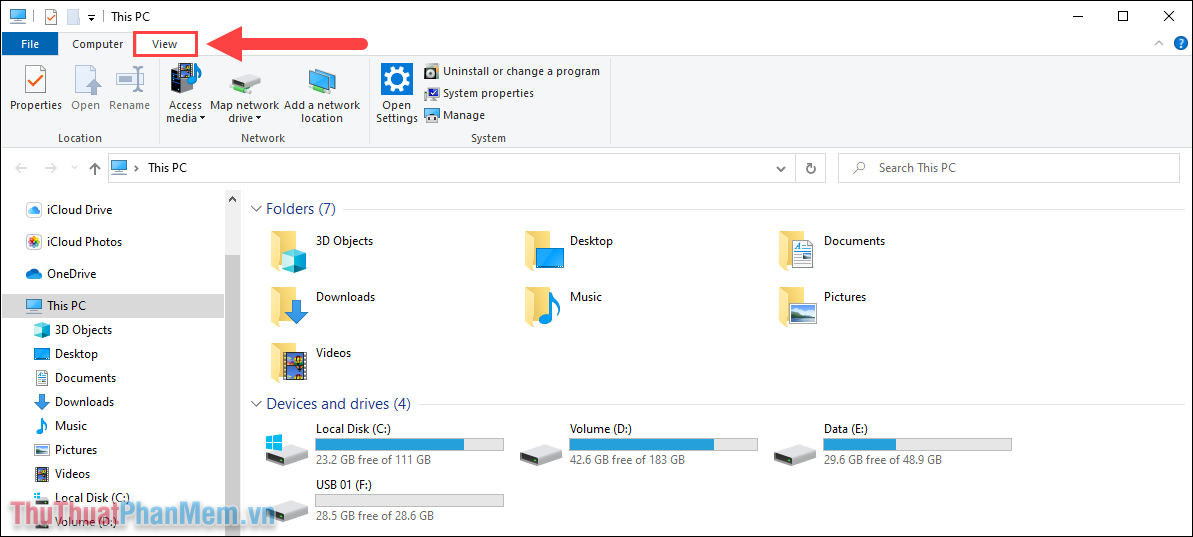
Bước 5: Tiếp theo, bạn hãy đánh dấu vào mục File name extension để hiển thị phần tên mở rộng của các loại tài liệu trên máy tính.
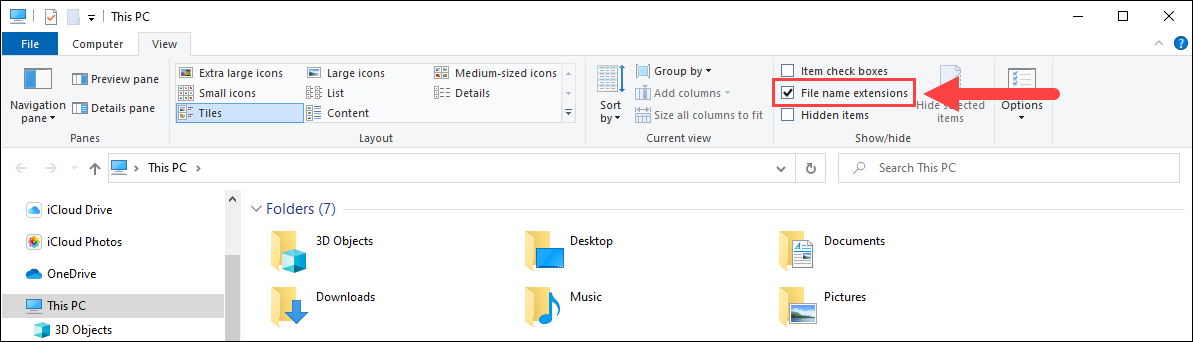
Bước 6: Sau khi hiển thị phần mở rộng định dạng của các tài liệu, bạn hãy Click chuột phải vào file và chọn Rename để bắt đầu thay đổi.
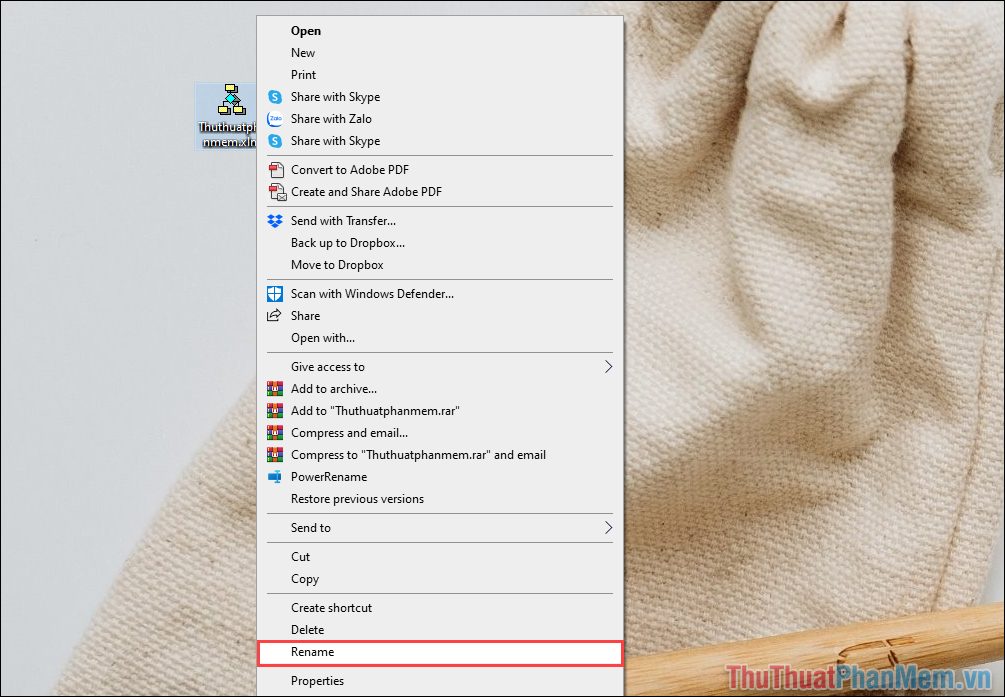
Bước 7: Trong trường hợp này, bạn chỉ cần xóa phần mở rộng (sau dấu “.”) và thay đổi bằng phần mở rộng chuẩn của Excel. Các phần mở rộng của file Excel:
- .xlsx
- .xlsm
- .xltx
- .xltm
- .xlsb
- .xlsm
Thuthuatphanmem sẽ đổi sang phần mở rộng .xlsx vì đây là phần mở rộng phổ biến và tương thích với hầu hết mọi phần mềm Excel.
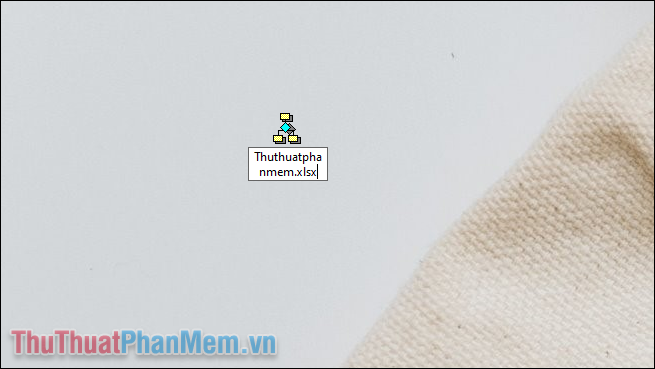
Bước 8: Khi thay đổi định dạng, hệ thống sẽ yêu cầu bạn xác nhận vì thay đổi này sẽ ảnh hưởng đến định dạng file. Bạn hãy chọn Yes.
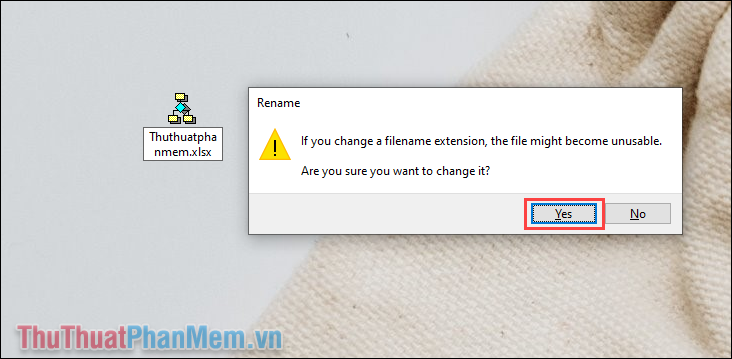
Bước 9: Như vậy là bạn đã hoàn tất thay đổi định dạng, bây giờ bạn hãy Click chuột phải vào file và chọn Open With.
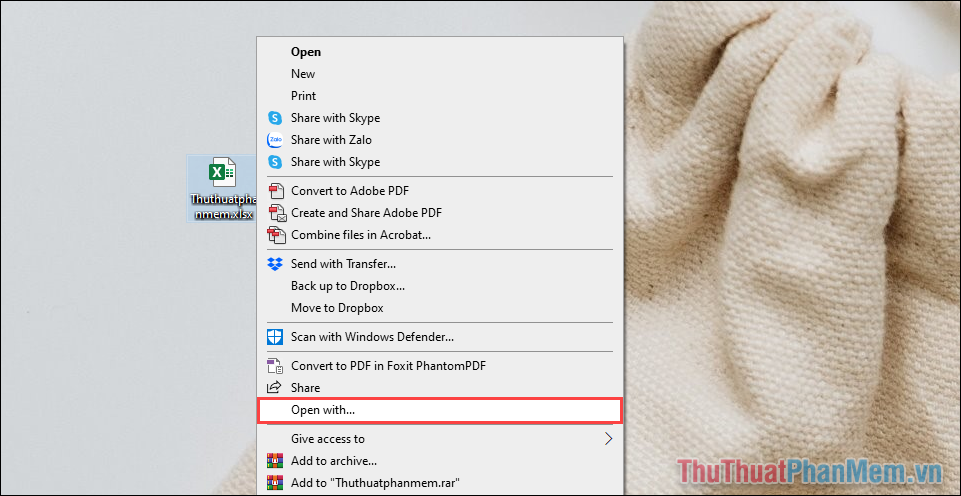
Bước 10: Bạn hãy chọn ứng dụng Excel (1) => Always use this app to open .xlsx (2) => OK (3) để ghi nhớ ứng dụng mở định dạng này.
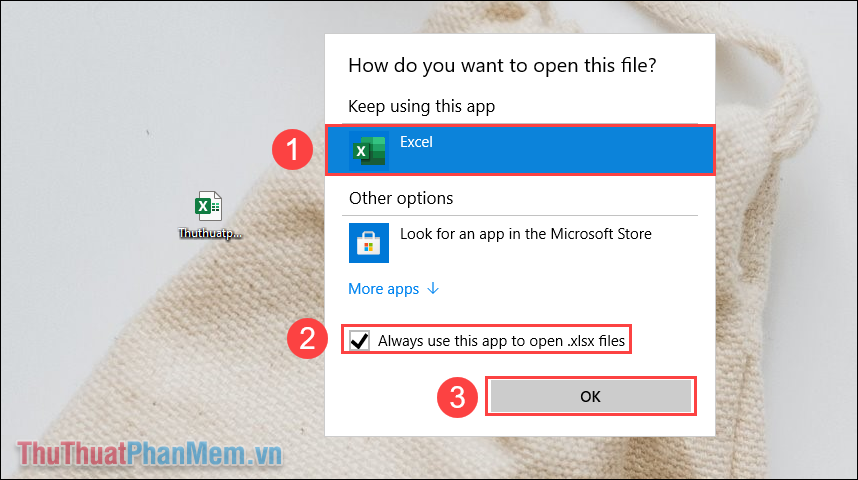
Trong bài viết này, Thủ thuật phần mềm đã hướng dẫn các bạn cách thay đổi định dạng file Excel để sửa lỗi không mở được. Chúc các bạn một ngày vui vẻ!

























